WPS Excel取消显示表格中分页虚线的方法
时间:2024-01-19 11:42:51作者:极光下载站人气:111
很多小伙伴在对表格文档进行编辑时都会选择使用Wps软件,因为在wps软件中我们不仅可以对表格中的数据进行编辑,还可以对表格页面进行设置。有的小伙伴想要关闭表格文档中的分页虚线,但又不知道该怎么进行设置。其实很简单,我们只需要在WPS的表格文档编辑页面中打开“页面”工具,然后在“页面”的子工具栏中直接取消勾选“显示分页符”选项即可。有的小伙伴可能不清楚具体的操作方法,接下来小编就来和大家分享一下WPS excel取消显示表格中分页虚线的方法。
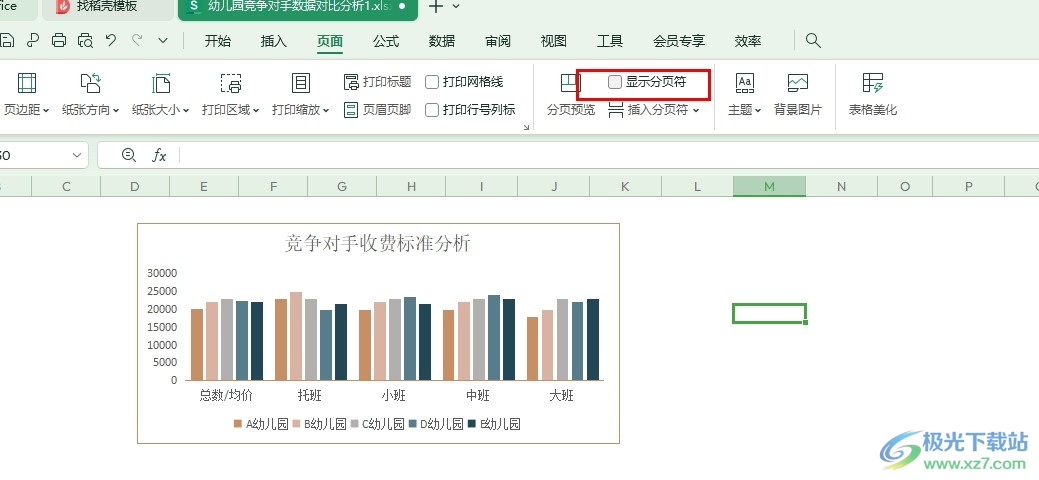
方法步骤
1、第一步,我们点击打开WPS软件之后,在WPS页面中双击打开一个表格文档
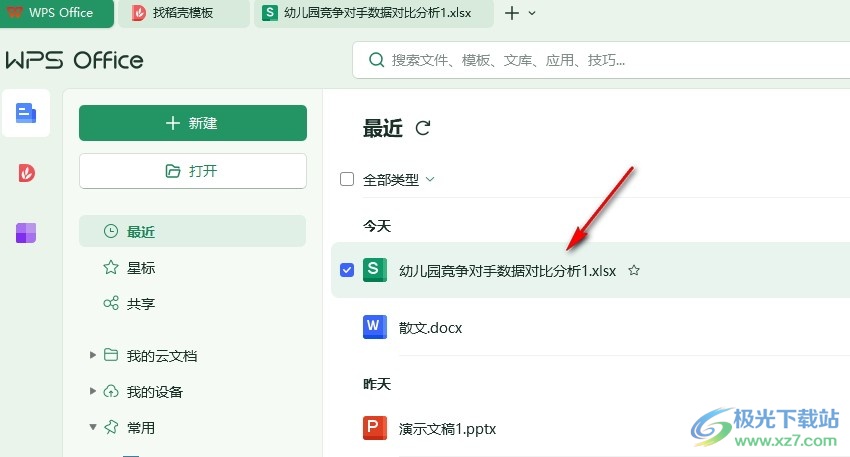
2、第二步,打开表格文档之后,我们在表格文档编辑页面中可以看到分页的虚线
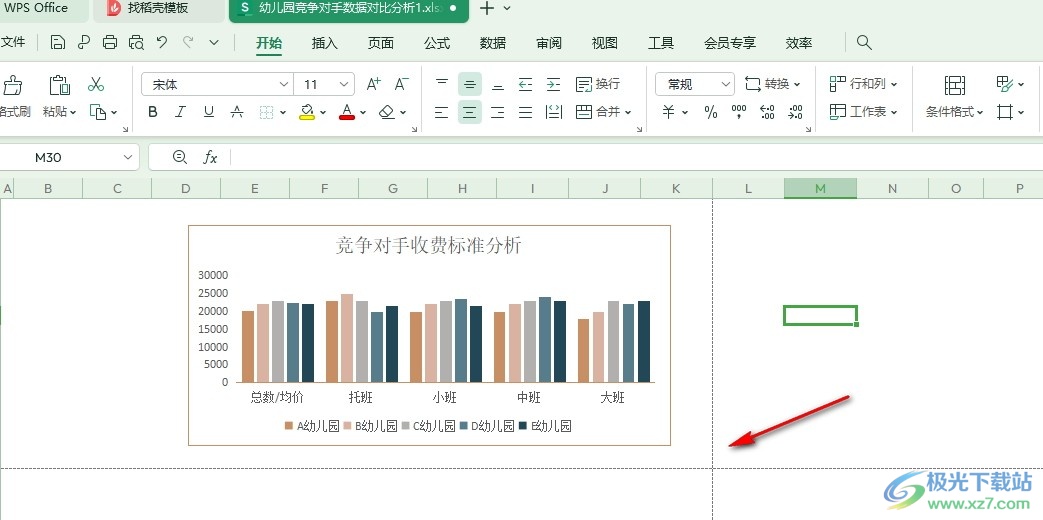
3、第三步,想要消除表格文档中的虚线,我们需要在工具栏中点击打开“页面”工具

4、第四步,打开“页面”工具之后,我们在其子菜单列表中取消勾选“显示分页符”选项即可
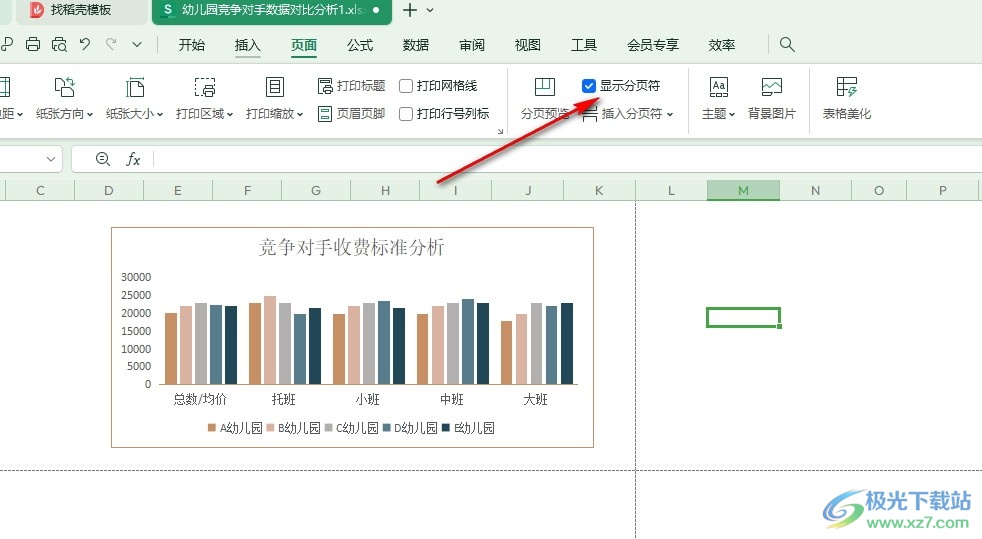
5、第五步,取消勾选“显示分页符”选项之后,我们在表格页面中就能看到原本的虚线已经消失了
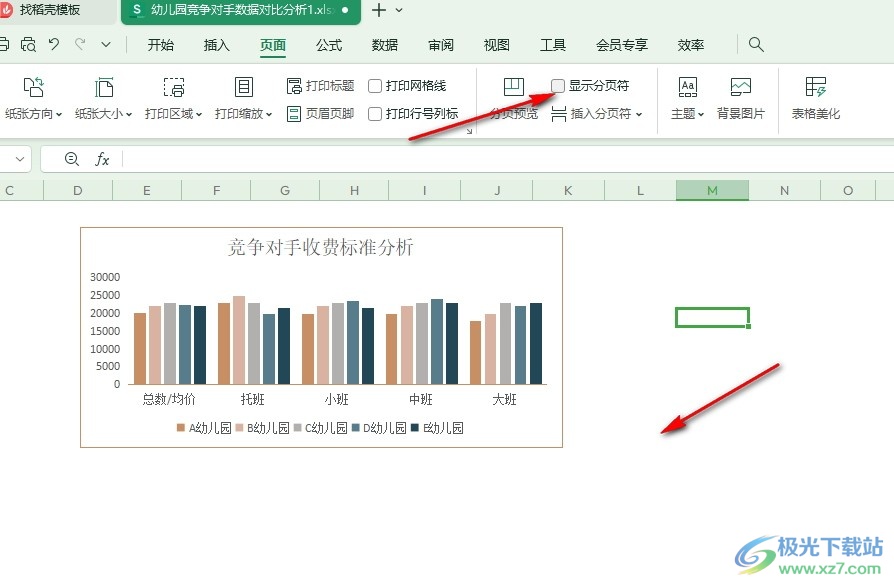
以上就是小编整理总结出的关于WPS Excel取消显示表格中分页虚线的方法,我们在WPS中打开一个表格文档,然后在表格文档的工具栏中打开“页面”工具,接着在其子工具栏中取消勾选“显示分页符”选项即可,感兴趣的小伙伴快去试试吧。

大小:240.07 MB版本:v12.1.0.18608环境:WinAll, WinXP, Win7, Win10
- 进入下载
相关推荐
相关下载
热门阅览
- 1百度网盘分享密码暴力破解方法,怎么破解百度网盘加密链接
- 2keyshot6破解安装步骤-keyshot6破解安装教程
- 3apktool手机版使用教程-apktool使用方法
- 4mac版steam怎么设置中文 steam mac版设置中文教程
- 5抖音推荐怎么设置页面?抖音推荐界面重新设置教程
- 6电脑怎么开启VT 如何开启VT的详细教程!
- 7掌上英雄联盟怎么注销账号?掌上英雄联盟怎么退出登录
- 8rar文件怎么打开?如何打开rar格式文件
- 9掌上wegame怎么查别人战绩?掌上wegame怎么看别人英雄联盟战绩
- 10qq邮箱格式怎么写?qq邮箱格式是什么样的以及注册英文邮箱的方法
- 11怎么安装会声会影x7?会声会影x7安装教程
- 12Word文档中轻松实现两行对齐?word文档两行文字怎么对齐?
网友评论